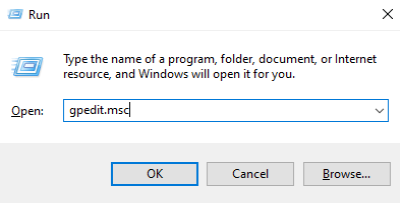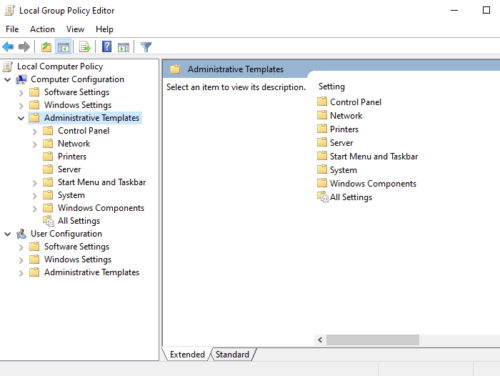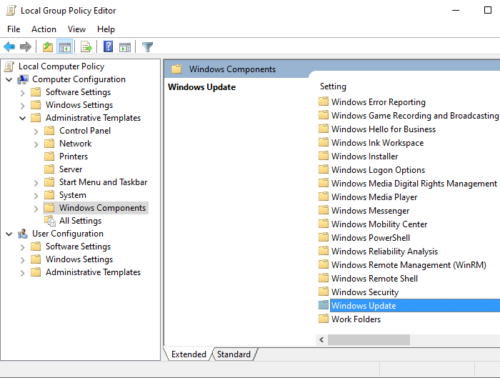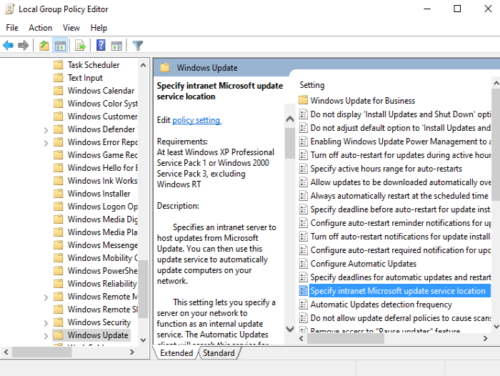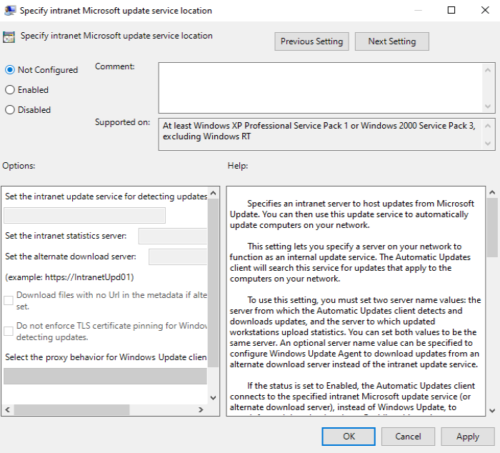Download Windows Speedup Tool to fix errors and make PC run faster
The Windows operating system releases updates from time to time. These updates help protect your system from the latest security issues. But sometimes, Windows Update shows some unexpected errors, like 80072EE6. Windows displays this error code when a user tries to download a Windows 10 update using Windows Server Update Services (WSUS). This article guides you on how to fix the Windows Server Update Services Error Code 80072EE6.
What is the cause of WSUS Error 80072EE6?
The possible cause of the WSUS error code 80072EE6 is an invalid URL or wrong update service location. There is a group policy setting in Windows 10, named “Specify Intranet Microsoft Update Service Location.” When the URL under this setting goes invalid, you may receive the error code 80072EE6.
To fix this error, you have to open Group Policy Editor. The Windows Group Policy Editor allows network administrators to modify or change some advanced settings in Windows.
Follow the below-listed steps to fix the WSUS error code 80072EE6.
1] Press the “Win+R” key and write “gpedit.msc”. After that, click on the OK button. This will open the Group Policy Editor on your system.
2] On the left panel of Local Group Policy Editor, you will see an option, “Administrative Templates.” Click on it. After that, you will find a “Windows Components” folder in the right panel.
3] Double-click on the “Windows Components” section. Now, scroll down in the right panel and find the “Windows Update” folder.
4] Double-click on the “Windows Update” folder. Now, find the option, “Specify intranet Microsoft update service location.”
5] Double-click on “Specify intranet Microsoft update service location” and it will launch a window shown in the following screenshot.
This setting allows you to update your PC automatically on a particular network. Using it, you can specify a server on your network, which will work as an internal update setting.
To use this setting, you have to set two server name values:
- The server from which the automatic update client will download the updates.
- The server to which the workstations will upload the statistics.
If the user has not disabled the automatic updates and the status is set to ”Not configured” or “Disabled,” (as shown in the above screenshot), the Windows update client will connect to the Windows update site automatically on the internet.
If you set the status to “Enabled,” the automatic update client will connect either to “Specified Intranet Microsoft Update Service” or to “Alternate Download Server.”
You have to verify that the URL includes https://.
The benefit of enabling this service is you do not have to go through a firewall to get Windows updates. This service will also give you an opportunity of testing the updates before they are being deployed.
The alternate download server customizes the Windows update agent to download files and data from alternative download servers rather than intranet update service.
You can see in the above screenshot, there is a checkbox, “Download files with no URL in the metadata if an alternate download server is set.” You can use this option when the internet update service does not provide you with download URLs in the update metadata for the files that are already present on the alternate download server.
Some points that you should note are:
- The Windows update policy has no effect on your system if the “Configure Automatic Updates” policy is disabled.
- Windows will use the “Intranet Update Service” to download the updates by default if the “Alternate Download Server” is not set.
- You should use the option “Download files with no URL…” only if the “Alternate Download Server” is set.
To ensure the users the highest security level, Microsoft Corporation recommends HTTPS-based intranet servers to keep their systems secure. Users should also configure the system proxy (if required).
We hope that this article helped you fix the WSUS error code 80072EE6.
How do I troubleshoot Windows Server Update Services (WSUS) issues?
You may need to troubleshoot Windows Server Update Services (WSUS). The Windows Server Update Services (WSUS) helps to assist administrators with managing updates and hotfixes that the company releases for its products. The WSUS is a crucial part of a Windows server. As and when Microsoft launches the updates on its website, WSUS downloads it and distributes it across the network. You may need to run the WSUS Server Cleanup Wizard.
Nishant is an Engineering graduate. He has worked as an automation engineer in the automation industry, where his work included PLC and SCADA programming. Helping his friends and relatives fix their PC problems is his favorite pastime.
Некоторые пользователи Windows сообщают, что в конечном итоге они видят код ошибки 0x80072EE6 при попытке обновить свою вирусную сигнатуру в системе безопасности Windows, при попытке установить ожидающее обновление Windows Server или при попытке обновить или установить установщик Windows Live.
Код ошибки 0x80072EE6
После исследования этой конкретной проблемы выясняется, что существует несколько различных основных причин, которые могут вызывать этот конкретный код ошибки. Вот список потенциальных виновников, которые, вероятно, несут ответственность за этот конкретный код ошибки Windows:
- Неправильная дата и время – если вы видите эту ошибку при попытке участвовать в обмене данными со службой обновления сервера WSUS, вам необходимо начать с проверки правильности установки времени и даты. Если дата и время отключены, WSUS просто откажется от подключения.
- MSXML3.dll не зарегистрирован. Если вы столкнулись с этой проблемой при проверке новых обновлений на вашем компьютере с Windows или Windows Server, вы, вероятно, имеете дело с отсутствующей зависимостью DLL (msxml3.dll). Если этот сценарий применим, вы сможете решить эту проблему, используя командную строку с повышенными привилегиями, чтобы повторно зарегистрировать отсутствующую зависимость.
- Плохо настроенная групповая политика для WSUS – по мнению многих затронутых пользователей, которые столкнулись с этой проблемой при попытке загрузить обновления Windows через WSUS, вы можете ожидать появления этой ошибки в тех случаях, когда групповая политика отвечает за указание адреса загрузки Microsoft неправильно настроен. В этом случае вы можете решить проблему, убедившись, что адрес загрузки правильно сохранен.
- Конфликт процессов. Как оказалось, вы можете ожидать появления этой проблемы после установки основного драйвера, после важного обновления Windows или после установки конфликтующей сторонней службы. Поскольку существует множество потенциальных виновников, которые могут вызвать эту проблему, вам следует начать с использования ранее созданного снимка восстановления системы.
- Повреждение системного файла – по мнению некоторых затронутых пользователей, вы также можете ожидать увидеть эту ошибку в тех случаях, когда вы действительно имеете дело с некоторым основным случаем повреждения системного файла, которое влияет на способность вашего компьютера подключаться к серверам WSUS. В этом случае сброс компонентов Windows с помощью таких процедур, как чистая установка или ремонтная установка, должен позволить вам решить эту проблему.
Теперь, когда вы знакомы со всеми потенциальными виновниками, которые могут нести ответственность за код ошибки 0x80072EE6, вот список методов, которые другие затронутые пользователи успешно использовали, чтобы разобраться в проблеме.
Метод 1: установите правильное время и дату
Имейте в виду, что если вы столкнулись с этой проблемой при попытке участвовать в обмене данными с сервером WSUS (Windows Server Update Services), первое, что вам нужно сделать, это убедиться, что ваш компьютер использует правильное время и дату.
Это важно, потому что WSUS чрезвычайно разборчив, когда проверяет, что машина, пытающаяся подключиться к серверу, обходит все требования. И одно из очень важных требований – это дата, время и часовой пояс.
Оказывается, если время и дата старше, чем должны быть, вы можете ожидать столкновения с этой проблемой, потому что WSUS отказывает в соединении.
Несколько затронутых пользователей подтвердили, что им удалось решить проблему после изменения значений времени, даты и часового пояса на правильные значения с помощью утилиты Date & Time:
- Откройте диалоговое окно «Выполнить», нажав клавиши Windows + R. Затем введите «timedate.cpl» в текстовое поле и нажмите клавишу «Ввод», чтобы открыть окно «Дата и время».
Открытие окна даты и времени
- Как только вы окажетесь в окне «Дата и время», перейдите на вкладку «Дата и время», затем нажмите «Изменить дату и время».
Изменение значений даты и времени
- Когда вам будет предложено UAC (Контроль учетных записей пользователей), нажмите Да, чтобы предоставить доступ администратора.
- В настройках даты и времени установите правильные значения для времени и даты с помощью календаря и цифровых часов, прежде чем нажимать ОК, чтобы сохранить изменения.
Изменение даты и времени
Примечание. При желании, если ваш часовой пояс выключен, вернитесь на вкладку «Дата и время» и нажмите «Изменить часовой пояс», чтобы изменить часовой пояс на правильное значение UTC.
- Нажмите Применить, чтобы сохранить изменения, затем перезагрузите компьютер и посмотрите, будет ли проблема устранена после завершения следующего запуска.
Если эта конкретная проблема все еще не решена, перейдите к следующему потенциальному исправлению ниже.
Метод 2. Повторная регистрация MSXML3.dll (если применимо)
Как выясняется, если вы сталкиваетесь с этой проблемой при попытке проверить наличие новых обновлений на вашем компьютере с Windows или Windows Server, скорее всего, вы видите эту ошибку из-за отсутствия зависимости файла Microsoft XML Core Service (msxml3.dll).
Несколько затронутых пользователей, которые ранее сталкивались с той же проблемой, подтвердили, что проблема была окончательно решена после того, как они использовали командную строку с повышенными правами для повторной регистрации проблемного файла библиотеки динамической компоновки.
Если вы еще не пробовали этот метод и этот сценарий выглядит подходящим, следуйте приведенным ниже инструкциям:
- Нажмите клавишу Windows + R, чтобы открыть диалоговое окно «Выполнить». Затем введите «cmd» в текстовое поле и нажмите Ctrl + Shift + Enter, чтобы открыть диалоговое окно «Выполнить». Когда вам будет предложено UAC (Контроль учетных записей пользователей), нажмите Да, чтобы предоставить доступ администратора.
Открытие приглашения CMD с повышенными правами
- В командной строке CMD с повышенными привилегиями введите следующую команду и нажмите Enter, чтобы повторно зарегистрировать проблемный файл DLL: regsvr32 MSXML3.dl
- Если операция завершена успешно, вы получите сообщение об успешном завершении операции.
- Перезагрузите компьютер и посмотрите, будет ли проблема решена после завершения следующей загрузки системы.
Если проблема не устранена, перейдите к следующему потенциальному исправлению ниже.
Метод 3: добавление https: // в расположение службы обновлений Microsoft (если применимо)
Если вы получаете сообщение об ошибке 0x80072EE6 при попытке загрузить обновление из служб Windows Server Update Services (WSUS) и ранее настроили WSUS через редактор групповой политики, скорее всего, вы видите эту ошибку, потому что расположение службы обновления Microsoft неправильно настроен.
Если этот сценарий применим, существует очень большая вероятность, что эта проблема возникает из-за того, что URL-адрес в параметре групповой политики «Указать расположение службы обновлений Майкрософт в интрасети» недействителен.
Если вы оказались в этом конкретном сценарии, следуйте приведенным ниже инструкциям, чтобы получить доступ к редактору групповой политики и соответствующим образом измените значение параметра «Указать интрасеть», чтобы местоположение службы Центра обновления Майкрософт было правильным.
Вот что вам нужно сделать:
- Нажмите клавишу Windows + R, чтобы открыть диалоговое окно «Выполнить». Затем введите «gpedit.msc» в текстовое поле и нажмите Enter, чтобы открыть редактор локальной групповой политики. Когда вам будет предложено UAC (Контроль учетных записей), нажмите Да, чтобы предоставить доступ администратора.
Доступ к утилите Gpedit
- Когда вы, наконец, войдете в редактор локальной групповой политики, используйте меню слева, чтобы перейти к следующему месту: Конфигурация компьютера Административные шаблоны Компоненты Windows Центр обновления Windows
- После того, как вы окажетесь в папке политики Центра обновления Windows, перейдите в папку на правой панели и дважды щелкните «Указать службу обновления Майкрософт в интрасети».
Доступ к Укажите расположение службы обновлений Майкрософт в интрасети
- Затем убедитесь, что политика включена, затем прокрутите вниз до вкладки «Параметры» и убедитесь, что адрес, указанный в поле «Установить альтернативный сервер загрузки», начинается с «HTTP: //» или «HTTPS: //».
- Если сервер загрузки запускается непосредственно с адреса, внесите необходимые изменения перед тем, как нажать «Применить», чтобы сохранить изменения.
Убедитесь, что в поле «Указать расположение службы обновлений Майкрософт в интрасети» указано правильное расположение.
- После правильного изменения политики перезагрузите компьютер и посмотрите, будет ли проблема устранена после завершения следующего запуска компьютера.
Если та же ошибка 0x80072EE6 все еще возникает, перейдите к следующему потенциальному исправлению ниже.
Метод 4: Использование снимка восстановления системы
Если ни один из вышеперечисленных методов не позволил вам исправить ошибку 0x80072EE6, вам следует принять во внимание тот факт, что эта проблема начала возникать после важного обновления, установки основного драйвера или неожиданного выключения компьютера, в результате чего ваш компьютер не смог подключиться. к серверам WSUS.
Поскольку существует множество различных потенциальных виновников, которые могут нести ответственность за эту проблему, одно «лекарство от всех» – использовать ранее созданный снимок восстановления системы, чтобы восстановить ваш компьютер до работоспособного состояния, в котором эта проблема не возникала.
Имейте в виду, что Система позволит вам вернуть ваш компьютер в работоспособное состояние, в котором не возникали текущие обстоятельства, вызывающие ошибку 0x80072EE6.
Важно: По умолчанию утилита восстановления системы настроена на регулярное сохранение новых снимков восстановления во время важных системных событий. Если вы не изменили поведение по умолчанию, у вас должно быть множество снимков на выбор.
Использование восстановления системы
Если вы до сих пор не пробовали использовать восстановление системы, вот руководство, которое проведет вас через ранее сохраненный снимок восстановления системы.
Примечание. Помните, что после восстановления старого состояния компьютера все изменения, внесенные с момента создания моментального снимка восстановления, будут потеряны.
Если эта проблема по-прежнему не устранила ошибку 0x80072EE6 в вашем случае или вам не удалось найти подходящий снимок, перейдите к следующему потенциальному исправлению ниже.
Метод 5: сбросить все компоненты Windows
В случае, если ни один из представленных выше методов не оказался эффективным в вашем случае, вам следует серьезно принять во внимание, что ваш компьютер может иметь дело с каким-либо типом повреждения системных файлов, которое не может быть решено традиционным способом.
Если вы оказались в подобном сценарии, единственное, что вы можете сделать, – это сбросить все соответствующие компоненты Windows и удалить все потенциально поврежденные элементы. Когда дело доходит до этого, у вас есть два пути вперед:
- Чистая установка – это ваш первый выбор, если вы ищете быстрое исправление, которое можно развернуть без использования совместимого установочного носителя Windows. Вы можете запустить процедуру чистой установки прямо из меню графического интерфейса вашей установки Windows, но имейте в виду, что, если вы заранее не создадите резервную копию своих данных, вы потеряете все личные данные, которые в настоящее время хранятся на диске ОС.
- Восстановительная установка – если у вас есть важная информация о диске с ОС, который вы планируете сохранить, восстановительная установка должна быть подходящим вариантом, даже если процедура немного утомительна. Вам нужно будет использовать совместимый установочный носитель, но вы сможете сохранить свои личные файлы, установленные приложения, игры и даже некоторые пользовательские настройки на диске ОС.
Search code, repositories, users, issues, pull requests…
Provide feedback
Saved searches
Use saved searches to filter your results more quickly
Sign up
В очередной раз настраивал WSUS в локальной сети организации. Этапы настройки описывать не буду. После установки роли сервера обновлений, внесения необходимых изменений в групповую политику и в DNS, на клиентах появилась ошибка 80072EE6. Честно говоря, меня это немного смутило, ведь сервер обновлений поднимаю уже не первый раз и все делаю по «накатанной». Справка по ошибке ничего хорошего не сказала.
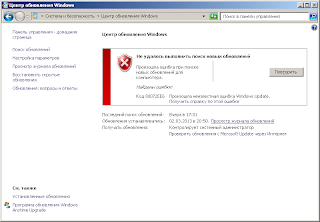 |
|
Рисунок 1. Панель управления\Система и безопасность\Центр обновления Windows |
Решение оказалось очень простым. В групповой политике «Конфигурация компьютера\Административные шаблоны\Компоненты Windows\Центр обновления Windows\Указать размещение службы обновлений Майкрософт в интрасети» я ошибочно указал адрес сервера в формате «wsus.domain.ru». Когда начал разбираться, увидел пример, написанный прямо в редакторе групповой политики.
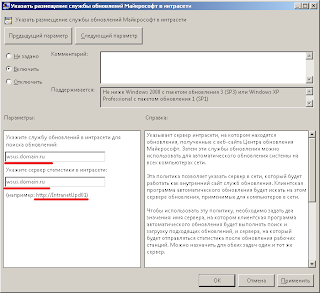 |
| Рисунок 2. Размещение службы обновлений Майкрософт в интрасети |
Честно говоря, когда увидел, удивился. Но все же заменил «wsus.damain.ru» на «http://wsus.damain.ru». Вот что получилось:
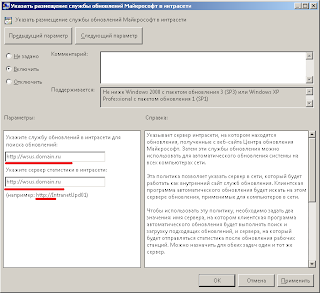 |
|
Рисунок 3. Исправленное значение |
Далее нужно применить изменения на компьютерах-клиентах. Для этого дожидаемся применения изменений в групповой политике, или выполняем на клиенте команду:
gpupdate /force
После описанных действий все сразу встало на свои места и клиенты начали получать обновления.
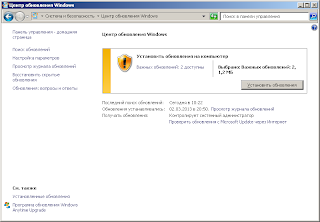 |
| Рисунок 4. Центр обновления работает исправно |
Чтоб в очередной раз не наступить на эти грабли, решил записать. Может быть, пригодится кому-нибудь еще.
- Remove From My Forums
-
Question
-
Installed WSUS 3 SP1 on our server. My PC clients wont connect (or the server its installed on even) Looking at the log i have this:
## START ## AU: Search for updates
2010-05-19 12:24:47:748 1356 f0 AU #########
2010-05-19 12:24:47:748 1356 f0 AU <<## SUBMITTED ## AU: Search for updates [CallId = {7283E6ED-8ACE-4718-B532-35248B546B2D}]
2010-05-19 12:24:47:748 1356 1370 Agent *************
2010-05-19 12:24:47:748 1356 1370 Agent ** START ** Agent: Finding updates [CallerId = AutomaticUpdates]
2010-05-19 12:24:47:748 1356 1370 Agent *********
2010-05-19 12:24:47:748 1356 1370 Agent * Online = Yes; Ignore download priority = No
2010-05-19 12:24:47:748 1356 1370 Agent * Criteria = «IsHidden=0 and IsInstalled=0 and DeploymentAction=’Installation’ and IsAssigned=1 or IsHidden=0 and IsPresent=1
and DeploymentAction=’Uninstallation’ and IsAssigned=1 or IsHidden=0 and IsInstalled=1 and DeploymentAction=’Installation’ and IsAssigned=1 and RebootRequired=1 or IsHidden=0 and IsInstalled=0 and DeploymentAction=’Uninstallation’ and IsAssigned=1 and RebootRequired=1»
2010-05-19 12:24:47:748 1356 1370 Agent * ServiceID = {3DA21691-E39D-4DA6-8A4B-B43877BCB1B7} Managed
2010-05-19 12:24:47:748 1356 1370 Agent * Search Scope = {Machine}
2010-05-19 12:24:47:763 1356 1370 Misc Validating signature for C:\WINDOWS\SoftwareDistribution\SelfUpdate\Default\wuident.cab:
2010-05-19 12:24:47:763 1356 1370 Misc Microsoft signed: Yes
2010-05-19 12:24:47:763 1356 1370 Misc WARNING: WinHttp: WinHttpCrackUrl failed. error 0x80072ee6
2010-05-19 12:24:47:763 1356 1370 Misc WARNING: WinHttp: Initialize failed with 0x80072ee6
2010-05-19 12:24:47:763 1356 1370 Misc WARNING: WinHttp: WinHttpCrackUrl failed. error 0x80072ee6
2010-05-19 12:24:47:763 1356 1370 Misc WARNING: WinHttp: Initialize failed with 0x80072ee6
2010-05-19 12:24:47:763 1356 1370 Misc WARNING: WinHttp: WinHttpCrackUrl failed. error 0x80072ee6
2010-05-19 12:24:47:779 1356 1370 Misc WARNING: WinHttp: Initialize failed with 0x80072ee6
2010-05-19 12:24:47:779 1356 1370 Misc WARNING: WinHttp: WinHttpCrackUrl failed. error 0x80072ee6
2010-05-19 12:24:47:779 1356 1370 Misc WARNING: WinHttp: Initialize failed with 0x80072ee6
2010-05-19 12:24:47:779 1356 1370 Misc WARNING: DownloadFileInternal failed for //cntybackup/selfupdate/wuident.cab: error 0x80072ee6
2010-05-19 12:24:47:779 1356 1370 Setup FATAL: IsUpdateRequired failed with error 0x80072ee6
2010-05-19 12:24:47:779 1356 1370 Setup WARNING: SelfUpdate: Default Service: IsUpdateRequired failed: 0x80072ee6
2010-05-19 12:24:47:779 1356 1370 Setup WARNING: SelfUpdate: Default Service: IsUpdateRequired failed, error = 0x80072EE6
2010-05-19 12:24:47:779 1356 1370 Agent * WARNING: Skipping scan, self-update check returned 0x80072EE6
2010-05-19 12:24:47:779 1356 1370 Agent * WARNING: Exit code = 0x80072EE6
2010-05-19 12:24:47:779 1356 1370 Agent *********
2010-05-19 12:24:47:779 1356 1370 Agent ** END ** Agent: Finding updates [CallerId = AutomaticUpdates]I also ran the WSUS Client Diagnostic tool and got this
WSUS Client Diagnostics Tool
Checking Machine State
Checking for admin rights to run tool . . . . . . . . . PASS
Automatic Updates Service is running. . . . . . . . . . PASS
Background Intelligent Transfer Service is running. . . PASS
Wuaueng.dll version 7.4.7600.226. . . . . . . . . . . . PASS
This version is WSUS 2.0Checking AU Settings
AU Option is 3 : Notify Prior to Install. . . . . . . . PASS
Option is from Policy settingsChecking Proxy Configuration
Checking for winhttp local machine Proxy settings . . . PASS
Winhttp local machine access type
<Direct Connection>
Winhttp local machine Proxy. . . . . . . . . . NONE
Winhttp local machine ProxyBypass. . . . . . . NONE
Checking User IE Proxy settings . . . . . . . . . . . . PASS
User IE Proxy. . . . . . . . . . . . . . . . . NONE
User IE ProxyByPass. . . . . . . . . . . . . . NONE
User IE AutoConfig URL Proxy . . . . . . . . . NONE
User IE AutoDetect
AutoDetect not in useChecking Connection to WSUS/SUS Server
WUServer = //cntybackup
WUStatusServer = //cntybackup
UseWuServer is enabled. . . . . . . . . . . . . . . . . PASSVerifyWUServerURL() failed with hr=0x80072ee6
The URL does not use a recognized protocol
Press Enter to Complete
Any help would be very appreciated. Thanks
Answers
-
Check your GPO settings: the address of the wsus server has to be in this form:
http://WSUSServerName
instead of
//WSUSServerName
-
Marked as answer by
Friday, May 21, 2010 4:18 AM
-
Marked as answer by
-
When I did the regedit and put the http:// in front of the //cntyserver I did get a slightly different responce in the log, but still not showing up in the WSUS mmc, Thanks for everyones input.
After editing the registry directly, you must restart the Automatic Updates (Windows Updates on v6 operating systems) service. The registry is only read at service startup, or when a policy change event is detected. (Yet *another* reason for using Local Policy,
not REGEDIT.)
Lawrence Garvin, M.S., MCITP:EA, MCDBA, MCSA
Principal/CTO, Onsite Technology Solutions, Houston, Texas
Microsoft MVP — Software Distribution (2005-2010)
My MVP Profile: http://mvp.support.microsoft.com/profile/Lawrence.Garvin
My Blog: http://onsitechsolutions.spaces.live.com-
Marked as answer by
Lawrence Garvin
Friday, May 21, 2010 4:20 AM
-
Marked as answer by